Git adalah alat kolaboratif yang membantu banyak orang mengerjakan proyek yang sama secara bersamaan. Git memiliki repositori jarak jauh atau pusat. Di sinilah semua orang mendorong perubahan mereka. Seorang pengembang mengkloning snapshot dari remote Git gudang. Itu menyimpan salinan lokal dari repositori jarak jauh di komputer pengembang. Pengembang membuat perubahan pada kode sumber dan kemudian dia dapat mendorong perubahan kembali ke remote Git gudang. Kode kemudian dapat diperiksa dan digabungkan oleh pengelola repositori itu. Begini caranya Git bekerja.
Pada artikel ini, saya akan menunjukkan cara menginstal how Git pada CentOS 7.5 dan dasar-dasar Git. Mari kita mulai.
Menginstal Git
Git tersedia di repositori paket resmi CentOS 7.5.
Perbarui dulu enak paket cache repositori dengan perintah berikut:
$ sudo yum makecache
Itu enak cache repositori paket harus diperbarui.
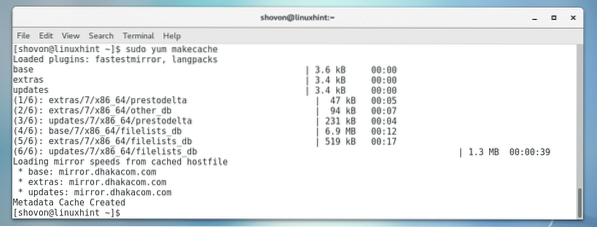
Sekarang instal Git dengan perintah berikut:
$ sudo yum install git
tekan kamu lalu tekan
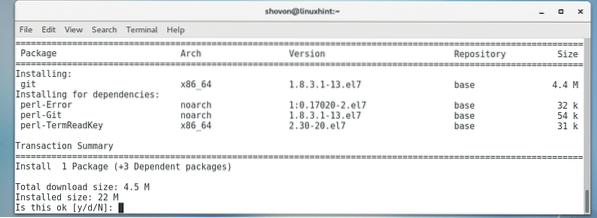
Git harus dipasang.
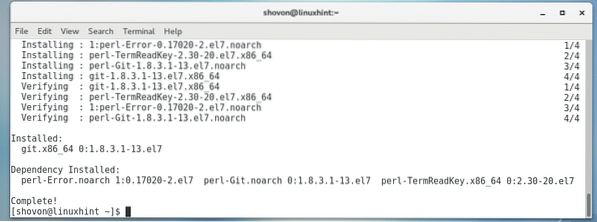
Anda dapat memeriksa apakah Git bekerja dengan perintah berikut:
$ git --versiSeperti yang terlihat, Git sudah terpasang dan berfungsi dengan benar.

Sekarang mari kita lihat cara menggunakannya Git.
Konfigurasi Awal Git
Sebelum Anda dapat menggunakan Git, Anda harus mengatur beberapa global Git variabel, seperti nama Anda, email, dll. Anda tidak perlu mengulangi perintah ini setiap saat. Ini adalah konfigurasi sekali pakai.
Pertama-tama atur nama lengkap Anda dengan perintah berikut:
$ git config --pengguna global.beri nama 'NAMA LENGKAP ANDA'

Mengaktifkan Warna di Git
Secara default, pada CentOS 7.5, warna dinonaktifkan di Git. Tapi warna membuat Git lebih mudah digunakan. Jangan khawatir, Anda dapat mengaktifkan warna dengan mudah.
Jalankan perintah berikut untuk mengaktifkan warna di Git:
$ git config --warna global.cabang otomatis$ git config --warna global.beda otomatis
$ git config --warna global.status otomatis
$ git config --warna global.ui otomatis
Warna harus diaktifkan di Git.

Menginisialisasi Repositori Git
Untuk mendapatkan proyek atau direktori untuk Git siap, pertama Anda harus menginisialisasi itu.
Pertama navigasikan ke direktori proyek Anda dengan perintah berikut:
$ cd ANDA/PROYEK/DIRECTORY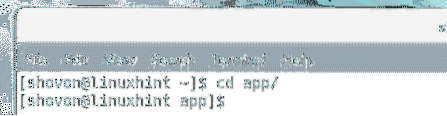
Sekarang jalankan perintah berikut untuk menginisialisasi direktori untuk Git:
$ git init
Direktori harus diinisialisasi seperti yang Anda lihat dari tangkapan layar di bawah ini.

Melacak File dalam Repositori Git
Di sebuah Git repositori, Anda terlebih dahulu memberi tahu Git file atau direktori apa yang harus dilacak untuk perubahan. Ini juga disebut menambahkan file atau direktori ke Git gudang.
Anda dapat memeriksa status Anda Git repositori dengan perintah berikut:
$git statusSeperti yang Anda lihat, saya memiliki satu file yang tidak terlacak indeks.php
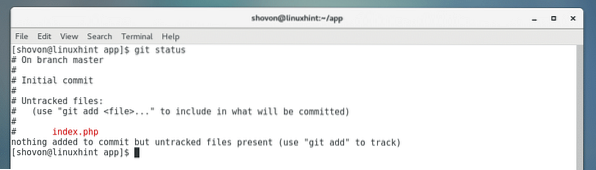
Kamu bisa menambahkan indeks.php file ke Git gudang sebagai berikut:
$ git tambahkan indeks.php
Sekarang status git mengatakan indeks.php siap berkomitmen.
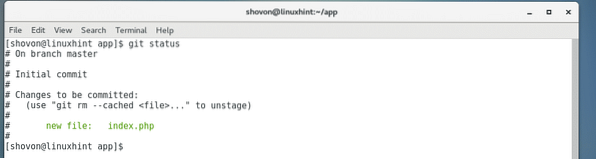
Anda dapat menambahkan semua file dan direktori di yang baru Anda buat Git gudang sebagai berikut:
$ git tambahkan -A
Melakukan Perubahan pada Repositori
Kapan pun Anda membuat perubahan apa pun pada file di Git repositori, Anda harus menambahkannya ke Git gudang dengan git tambahkan perintah seperti yang saya tunjukkan sebelumnya. Maka Anda harus melakukan perubahan ke repositori sebagai berikut:
$ git commit -m 'PESAN YANG MENJELASKAN APA YANG TELAH ANDA UBAH'

Memeriksa Semua Komitmen
Anda dapat memeriksa semua komit yang telah Anda buat dengan perintah berikut:
$git logAtau
$ git log --oneline
Seperti yang Anda lihat, komit saya sebelumnya terdaftar.

Mengkloning Repositori Git
Anda juga dapat mengkloning yang sudah ada Git gudang dari GitHub atau BitEmber. Ambil saja Git URL repositori dan jalankan perintah berikut:
$ git clone YOUR_REPOSITORY_URL
Itu Git repositori harus dikloning.
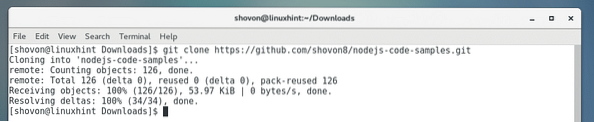
Direktori baru harus dibuat di direktori tempat Anda menjalankan perintah seperti yang Anda lihat:

Jika Anda menavigasi ke direktori dan memeriksa Anda akan melihat semua komit itu of Git gudang:
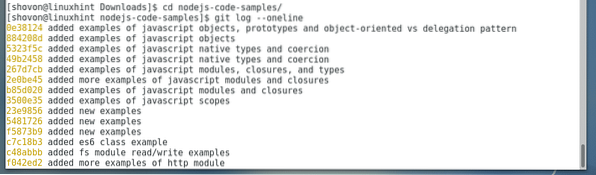
Begitulah cara Anda menginstal dan menggunakan Git pada CentOS 7.5. Terima kasih telah membaca artikel ini.
 Phenquestions
Phenquestions


